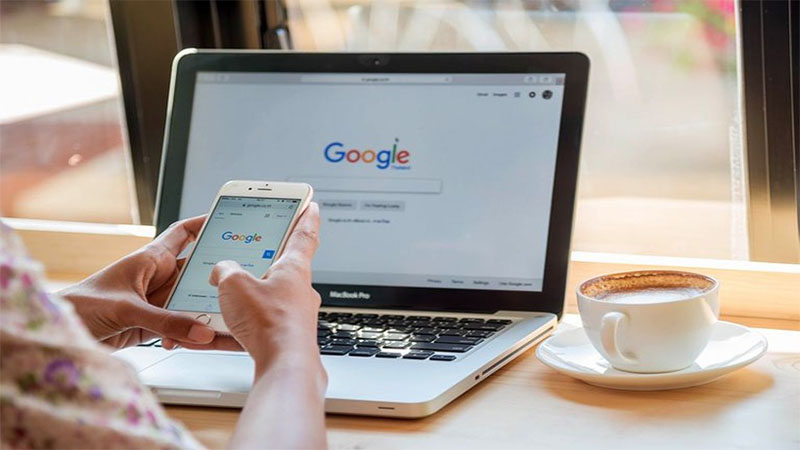آیا گوشی اندروید شما همواره در حال شنود شما است؟ آیا گوگل هر حرفی که شما می زنید را می شنود؟ اگر چنین است برای جلوگیری از آن چه کار می توانیم بکنیم؟
در عصری که هر دستگاهی دارای یک میکروفون است، و این دستگاه ها توسط شرکت هایی ساخته شده اند که علاقه زیادی به دانستن علایق شما دارند، این گونه سوالات اصلا عجیب نیستند. در این مقاله نگاهی به حقایق پشت پرده درباره ضبط صدا توسط گوگل می پردازیم و راه کاری برای توقف آن را ارائه می دهیم.
گوگل چگونه اندروید را شنود می کند؟
پیش از این که به موضوع اصلی بپردازیم، باید توضیح دهیم که گوگل دقیقا چه چیز را از روی دستگاه اندروید شما ضبط می کند.
اگر تنظیمات خاصی بر روی گوشی شما فعال است، با گفتن OK Google احتمالا گوشی به ضبط دستور خاصی می پردازد. پیش از این که این دستور را بگویید، گوشی شما تنها به دنبال کلمه OK Google می گردد و هیچ چیز دیگری را ضبط نکرده و در گوگل آپلود نمی کند. چرا که ضبط کردن هر چیزی که یک دستگاه اندروید شنود می کند، می تواند منجر به وجود حجم عظیمی از اطلاعات به درد نخور شود.
حتی اگر کلمه OK Google را نگفته باشید، همچنان می توانید از دستورات صوتی گوگل استفاده کنید (که گوگل آن ها را نیز ضبط می کند). زدن روی آیکون میکروفن در نوار جستجو، یا نگه داشتن دکمه خانه، برای باز کردن دستیار گوگل، هر دو شما را فورا به استفاده از دستور صوتی فرا می خوانند.
چیزهایی که گوگل ضبط می کند عبارت اند از دستورات صوتی ای که شما به گوشی خود می گویید. برای مثال اگر سوالی از دستیار گوگل بپرسید و در ابتدا OK Google را بگویید، گوگل سوال شما و چند ثانیه از صحبت های پیشین را ضبط خواهد کرد.
چطور به صداهای ضبط شده در گوگل گوش دهیم؟
گوگل پرتالی برای شما فراهم کرده که بتوانید در آن تمامی ارتباطات خودتان با سرویس های گوگل را مشاهده کنید. این ارتباطات شامل صداهای ضبط شده شما در هنگام صحبت با گوگل نیز می شود. برای این که بتوانید آن ها را مشاهده کنید:
- به صفحه فعالیت های من در گوگل بروید. در این صفحه همه چیز، از ویدیوهایی که به تازگی در یوتیوب تماشا کرده اید، تا اپلیکیشن هایی که از آن ها استفاده کرده اید را مشاهده خواهید کرد.
- برای این که تنها صداهای ضبط شده را ببینید، باید یک فیلتر خاص را فعال کنید. برای این کار در پایین صفحه و زیر نوار جستجو، گزینه Filter by date & product را بزنید.
- در مرحله بعد گزینه All products در زیر Filter by Google product را غیر فعال کرده و تنها گزینه Voice & Audio را فعال کنید.
- دوباره دکمه جستجو (Search) را بزنید.
سپس یک جدول زمانی از تمامی صداهای ضبط شده شما توسط گوگل را مشاهده خواهید کرد، که با جدیدترین آن ها شروع می شود. در این جدول زمانی، تمامی صداهایی که در بازه های زمانی نزدیک به هم در گوشی اندروید شما شنود و ضبط شده اند، در یک گروه قرار می گیرند. با باز کردن هر گروه می توانید تمامی صداها را ببینید و برای گوش دادن به آن ها کافی است تا دکمه پخش یا Play را بزنید.
چطور مانع از شنود اندروید توسط گوگل شویم؟
جلوگیری از ضبط صدا توسط گوگل را می توانید از چند روش مختلف انجام دهید.
غیر فعال کردن قابلیت OK Google در گوشی
اولین راه برای جلوگیری از شنود اندروید این است که قابلیت تشخیص OK Google را غیر فعال کنید. در ادامه مراحل انجام این کار را برای شما بیان می کنیم.
- در گوشی اندروید خود تنظیمات یا Settings را باز کرده و وارد دسته بندی Google شوید.
- زیر Services گزینه Search را انتخاب کنید.
- سپس گزینه Voice را بزنید.
- در این صفحه گزینه Voice Match را مشاهده می کنید. البته شاید در گوشی شما با عنوان OK Google نمایش داده شود. این گزینه را انتخاب کنید.
- گزینه Say OK Google any time را غیر فعال سازید. اگر می خواهید می توانید گزینه در هنگام رانندگی یا While driving را نیز غیر فعال سازید تا از کار کردن این قابلیت در گوگل مپس و حالت خودرو در اندروید نیز جلوگیری کنید. البته در این شرایط این قابلیت گوگل می تواند بسیار مفید واقع شود.
هنگامی که این کار را انجام دهید، دستیار گوگل تنها در زمانی به OK Google شما پاسخ می دهد که اپلیکیشن گوگل در گوشی شما باز باشد (یا در صفحه اصلی در گوشی های Pixel یا Nexus باشید). در این صورت گوشی اندروید شما دیگر شنود نخواهد شد و منتظر یک کلمه کلیدی نخواهد بود.
لغو دسترسی گوگل به میکروفون گوشی
اگر می خواهید محکم کاری بیشتری انجام دهید، می توانید مانع از دسترسیاپلیکیشن گوگل به میکروفون گوشی خودتان بشوید.
- تنظیمات را در گوشی خود باز کنید، و به Apps & notifications بروید.
- گزینه See all X apps را بزنید تا لیست کاملی از اپلیکیشن ها را به شما نشان دهد.
- از میان تمام برنامه ها به دنبال اپلیکیشن Google بگردید و آن را انتخاب کنید.
- بر روی گزینه اجازه های یا Permissions بزنید و سپس گزینه Microphone را غیر فعال کنید.
غیر فعال کردن دستیار گوگل
اگر بخواهید می توانید کلا دستیار گوگل را غیر فعال کنید. برای این کار باید مراحل زیر را انجام دهید:
- در گوشی خود وارد تنظیمات و سپس دسته بندی Google شوید.
- گزینه Search در زیر Services را انتخاب نمایید.
- در زیر گزینه Google Assistant یا دستیار گوگل، گزینه تنظیمات یا Settings را انتخاب کنید.
- در زیر Devices بر روی نام دستگاه اندرویدی خود کلیک کنید.
- حال می توانید از این قسمت دستیار گوگل یا Goolge Assistant را غیر فعال سازید.
خاموش کردن تاریخچه صداهای گوگل
غیر فعال کردن OK Google یا دستیار گوگل در گوشی، هیچ کاری برای دیگر دستگاه های اندرویدی شما انجام نمی دهد! علاوه بر این اگر در گوگل کروم به صورت صوتی به جستجو بپردازید، گوگل همچنان می تواند اطلاعات صوتی شما را ذخیره کند. برای این که تاریخچه صداهای گوگل در تمامی حساب های کاربریتان را حذف کنید، می توانید به روش زیر عمل نمایید:
- وارد صفحه کنترل فعالیت گوگل شوید و در صورت نیاز وارد حساب کاربری خود شوید.
- در میان گزینه ها به دنبال Voice & Audio Activity بگردید.
- این گزینه را غیر فعال کنید تا از مرتبط ساختن فعالیت های صوتی شما با حساب کاربری تان توسط گوگل، جلوگیری شود.
با انجام این کار، فعالیت های صوتی شما در حساب کاربری گوگل محدود می شود، که در وهله اول هم هدف شما همین بوده است. هنگامی که این کار را انجام دادید، نوبت به آن می رسد که تمامی صداهای ضبط شده پیشین که گوگل ذخیره کرده است را نیز حذف کنید. برای این کار از دستور العمل زیر استفاده نمایید:
- وارد صفحه فعالیت های من شوید و به قسمت Voice & Audio بروید.
- بر گزینه Delete activity by در سمت چپ کلیک کنید.
- کشو را باز کرده و گزینه Today را به All time تغییر داده و گزینه Delete را بزنید تا تمام تاریخچه پاک شود.
گوگل با داده های شنود اندروید چه می کند؟
مهم است بدانید که به غیر از گوگل، تنها شما می توانید به داده های صوتی خود دسترسی داشته باشید. مگر این که گوگل خراب شود و یا افرادی موفق به هک کردن گوگل شوند.
گوگل می گوید که از فعالیت های صوتی شما برای کمک به خودتان استفاده می کند، تا بتوانید نتایج بهتری در رابطه با محصولات گوگل به دست آورید، مثل:
- فهمیدن صدای صوت خودتان.
- فهمیدن این که چگونه کلمات یا عبارات را بیان می کنید.
- تشخیص این که چه زمان هایی می گویید OK Google.
- رشد تشخیص کلام در میان محصولات گوگل که از صدای شما استفاده می کنند.
استفاده از گوگل بدون صدا
تا زمانی که دستیار گوگل را غیر فعال نکنید، می توانید از مزایای آن، حتی بدون صدا نیز بهره مند شوید.
پس از این که دکمه خانه را بر روی گوشی خود فشار دادید، و دستیار گوگل باز شد، بر روی شکل صفحه کلید در گوشه پایین سمت چپ کلیک کنید. با این کار می توانید یک دستور را برای دستیار گوگل تایپ کنید. گوگل در این صورت هم همانند روش پیش پاسخ شما را خواهد داد.
این روش به راحتی روش صحبت کردن با گوگل نیست، اما برای افزایش امنیت مجبور به این کار هستید. البته با هر گونه استفاده از دستیار گوگل، گوگل می تواند بفهمد که به چه چیزهایی علاقه دارید و شما را ردیابی خواهد کرد.
نتیجه گیری
در این مقاله به چیزهایی که گوگل در گوشی اندروید شما شنود می کند پرداختیم، گفتیم که چگونه اطلاعات تاریخچه صوتی خود را پاک کنید، و روش هایی را نیز برای غیر فعال سازی ضبط صدای شما توسط گوگل بیان کردیم.
با غیر فعال کردن این قابلیت ها در گوشی اندرویدی، شاید کار با گوشی برای شما دشوارتر شود، اما همین که بدانید گوگل دست از ردیابی شما و کارهایی که انجام می دهید بر می دارد، ارزش تحمل این سختی را خواهد داشت.
اگر نگران شنود شدن و ردیابی گوشی موبایلتان از طریق دیگر نرم افزارهای جاسوسی هستید، می توانید به مطلب ردیابی و حذف نرم افزارهای جاسوسی مراجعه کنید و از آن ها نیز رهایی یابید.